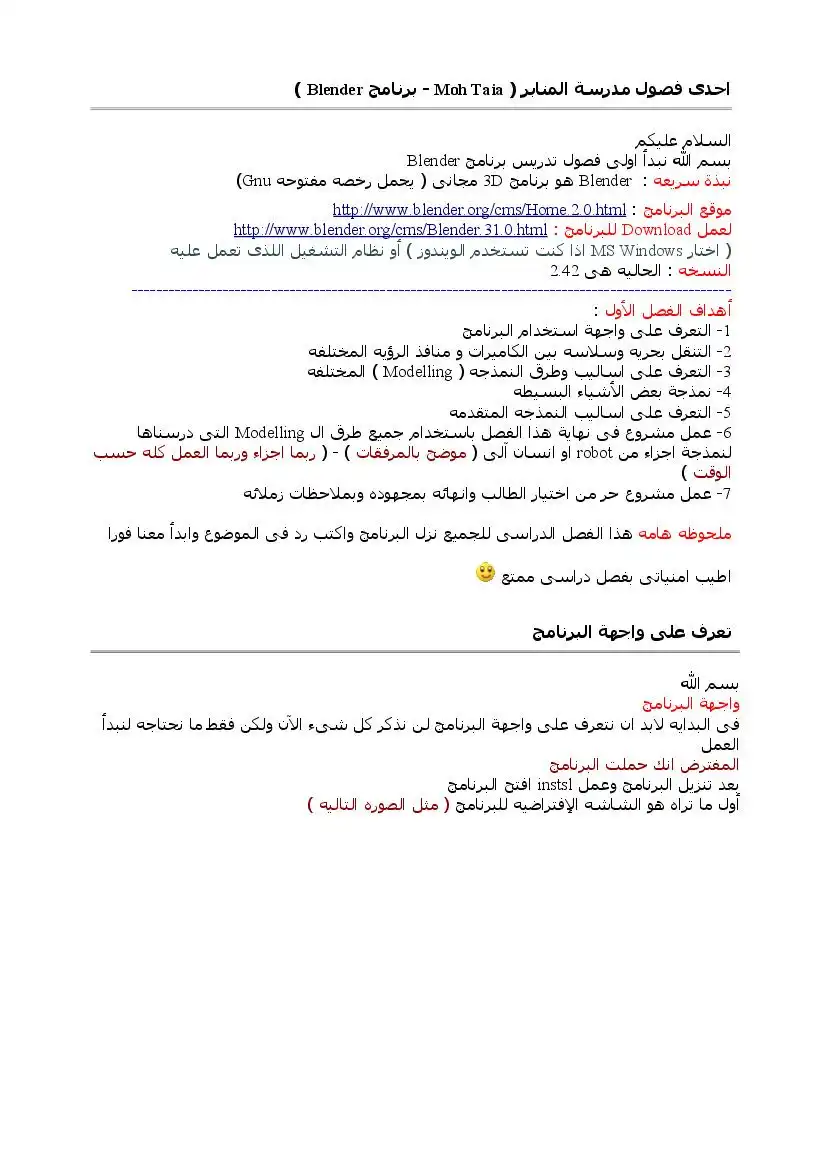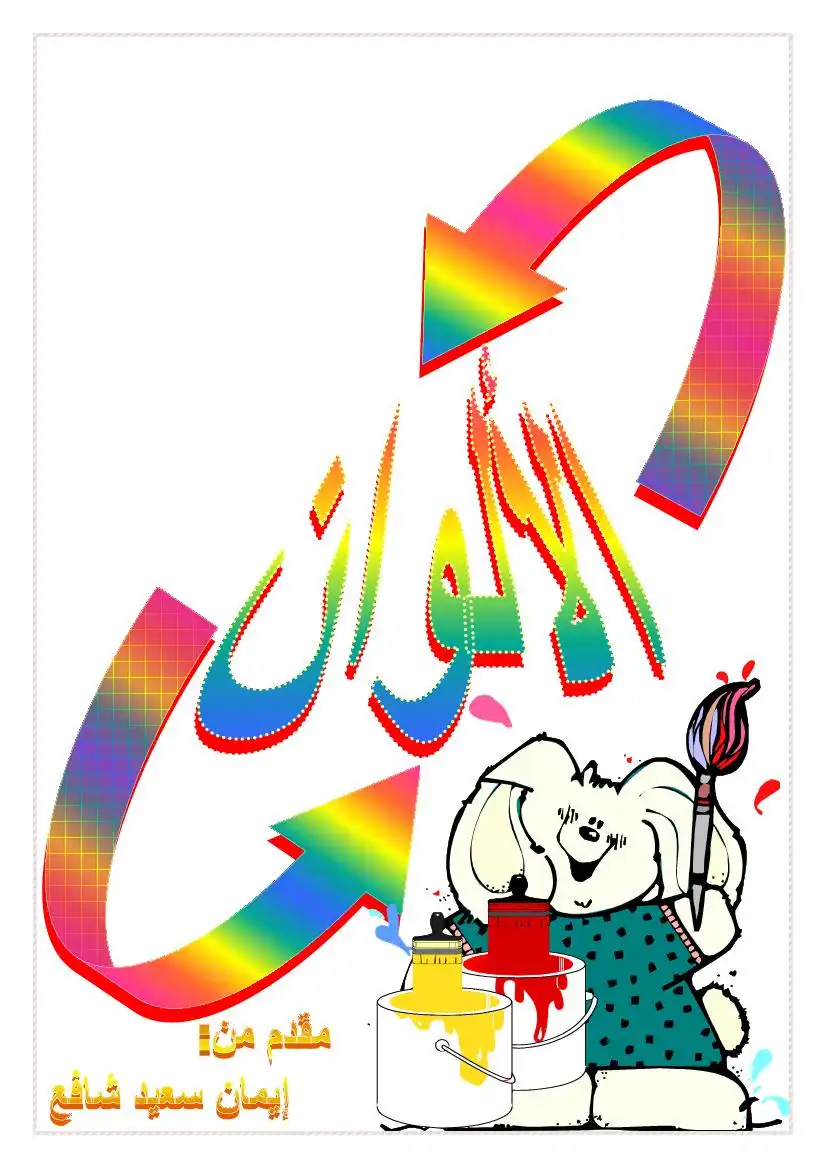كتاب 3147.0 30 الإحترافي
شريط الأوامر والمعاملات أعصة1 سس :
هذا الشريط هو أهم شريط في كل الواجهة فهو بحتوي على كل الأوامر والأشكال
والأدوات والمعاملات الذي سنستخدمها في البرنامج ككل ٠
وهي مقسمة ل 6 قوائم كالنالي ؛
قائمة تضم الكائنات ثلائية الأبعاد , وثنائية البعد . وأيضاً تضم أشكلاً أساسيةوأشكال
- قائمة التعديل 5ئ310 :
تعديل الكائن المختار حالياً , ويوحد بها قائمة المعاملات :1100156 .
- قائمة ال لمعثاة 116 :
تعديل ال 11901 و التسلسل بالكائن .
- قائمة التحريك 3108608 ؛
تهتم بالتحريك .
- قائمة العرض زها0150 .
- قائمة المكتبات كناتلتانا ٠
- سنقوم بذكر كل واحدة بالتفصيل لاحقاً .
- شريط الزمن ( والجزء السغلي كاملا ) ؛
وتتكون من شريط الزمن الخاص بالتحريك وأدوات مساعدة في المساقط وغيرها ..
الدرس الأول
وعدا 58
إستخدام القوائم 31600 : :01ت 0 قمقالرة)
إلا إختيار إسم القائمة ثم إسم الأمر المراد إختيارة وأخيراً الضغط لبس ان
إختصارة ء وفي الغالب يكون الإختصار بجانب الأمر ؛ وأيضاً يمكنك
فعل ذلك بالضغط على زر ال ثم الإنتقال بواسطة الأسهمء
وخلافا لأعلب البرامج فهذه القوائم لا تخفي الأوامر الذي لا تستعملها م
وتقسم أنواع الأوامر إلى ؛ ابا
- إذا كان الأمر يتيح لك استعمال لوحة المفاتيح فيضع لك بجانب
الأمر رمز إختصارة ء وغالبا ما تكون الإختصارات مركبة من الأزرار
- تلاح ظ أنه يوحد أوامر أمامها ثلاث نقاط
الأمر يتطلب تشغيل نافذة جديدة تقوم الإختيار منها . وأبضاً
يوحد بعض الأوامر تعتير كقائمة فرعية تندرج تحنهاً أوامر كثيرة ء
ودلالة ذلك وحود سهم أسود بجانب الأمر ء و كمثال على ذلك القائمة
كص + بعتا
- وأيضاً يوحد تعض الأواقة تعتمد على تفعيلها أو عدم تفعيلها أي *ن وافال 00805
اساسيات ماكس
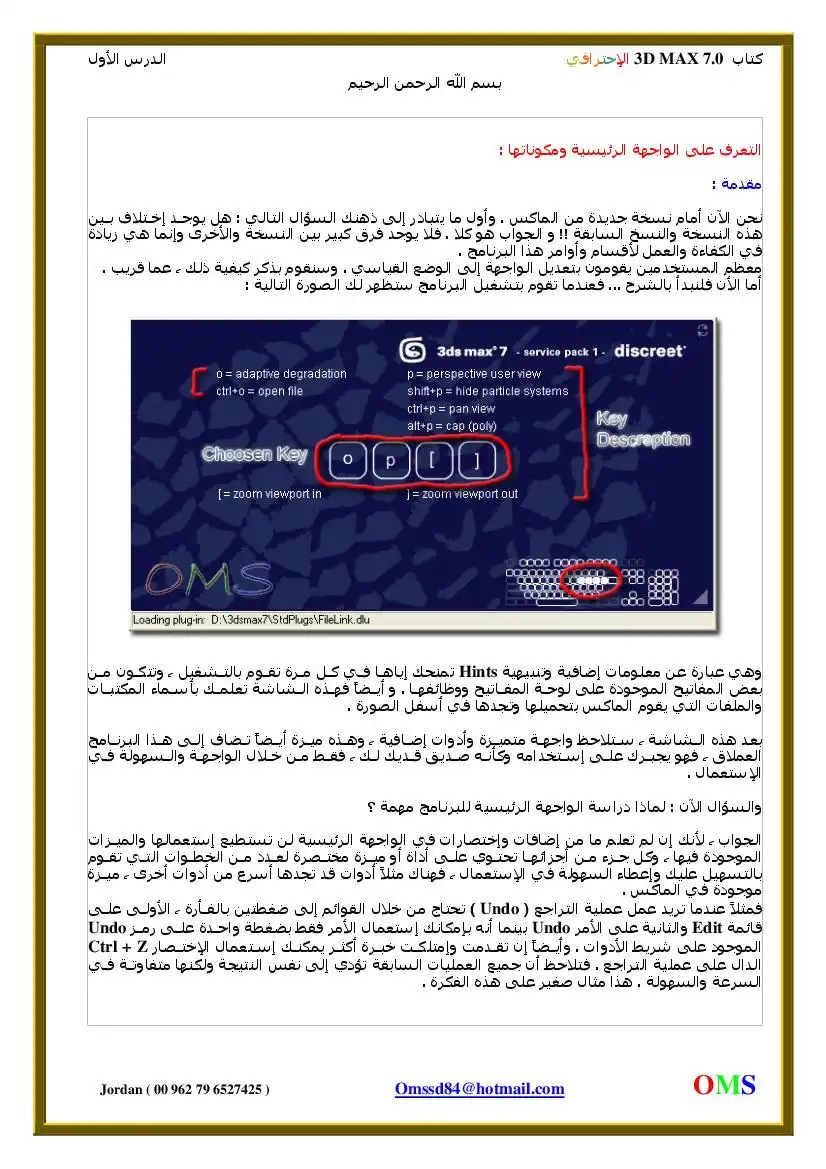
الوصف
يتم شرح للبرنامج في كيفية التصميم للصور بشكل رائع
كتاب 7.0 31432 30 الإحترافي الدرس الأول
إاستخدام شريط الأدوات :10018 :
لنا أن هذا الشريط بقوم بالتوفير علينا بالوقت فبدلاً من الضغط على القوئم بخطوزين أو أكثر » ما علينا إلا
الضغط مرة واحدة على الزر أو الأمر المعذي . ..
:1001 ولكي تستطيع تحريكه ما عليك سوف الضغط على زر الفأرة الأوسط على أي مكان في القائمة
ثم بعد ذلك قم بالسحب إلى اليمين وإلى اليسار ء وعلامة ذلك ظهور شكل يد بدلاً من المؤشر الإفتراضي
للغارة .
كل الأدوات في البرنامج تحتوي على لمحة سرعة ومختصرة عن وظيفتها تسمى 110 :100116 وتستطيع
إظهارها فقط بترك الماوس على الأداة المطلوبة بضع ثوان ثم يظهر لك مربع صغير لونه بني فاتح
بجانب الزر ب أيضاً كل زر يحتوي على مثلث أسود صغير على الجانب الأيمن السغذي بحتو 1
على أدوات أخرى مسائدة لنفس مهمة الزر الموحود حالياً . وتلاحظ هذا كما في الصورة التالية ؛ 3
وبعض الأوامر تقوم بفتح نافذة جديدة لأنها تتطلب مدخلات أكثر ء كما في الأداة التالية ؛ 3
وسنقوم الآن بشرج مفصل لكل أداة من أدوات هذا الشريط ؛
أل ...ا التاق شا ا تو حرو نا اا ا
إسم الأداة ؛ أداة التراجع م1000 +
الوصف : يقوم بالتراجع عن آخر خطوة قمت بهاء وهويعتير كل خطوة :© | »8
ها ب 1081 و الوضع الإفتراضي يكون ب 20 عملية إرجاع يمكنك زيلاتها
0 بذلا من 20 وذلك من خلال قائمة 0051001126 ثم الأصر 1761:0:10101166 بعد دمن ع
أمر 10000 86006 للرقم الذي تريد ء ولكن لا تنتسى أنها تحتاج حجم ( :»عا
إسم الأداة ؛ أداة إعادة العمل 14600 ,
الإختصار : +001 ١
؛ يظهر هذا الأمر بعد ما تقوم بعمل تراجع عن أمر معين وهو يقوم بإعادة آخر عمل قمت بالتراجع
به ء وهذه الأداة مهمة إذا قمت بعمل تراجع عن طريق الخطأ .
إسم الأداة ؛ أداة الإختيار والربط لصفا 8666640 ١
الوصف : تعمل على ربط بين كائنين ء و لكي نوضح مبداً عمل هذه الأداة يجب تمثيلها بعلاقة الإبن
التدوير ) والعكس غير صحيح ء أي أن الأب لا يتبع الإبن . ولتحديد الكاثنان دائما نفترض الكائن الأول الاين
الأول مع السحب لتستقر على الكائن الثاني ( الأب ) . و يمكنك الأن التلاعب بالأب وملاحظة ماذا
الوصف : ببساطة تقوم بإلغاء العلاقة بين الكائنان , وهنا يجب أن تضعها بعد إختيار الإبن فقط .
الوصف : نقوم هنا بعملية ربط كما في الأداة تاهصفآ صخ 56166
ولكن هنا بحدث تغيير على الكائن لأننا ستقوم بربطة مع عوامل و دحت 98
ل ( الرياج ء تأثير الجاذبية ... ) كما في القائمة التالية ؛ اح
الى . ]اسم الأداة : أداة فلدرة الاختبار 11146 8660608 +
الوصف : تقوم بالتحديد أكثر ء مُن الكائنات التي يحكثنا إختيارهاء فمثلاً لو قمنا بإختيار
إاستخدام شريط الأدوات :10018 :
لنا أن هذا الشريط بقوم بالتوفير علينا بالوقت فبدلاً من الضغط على القوئم بخطوزين أو أكثر » ما علينا إلا
الضغط مرة واحدة على الزر أو الأمر المعذي . ..
:1001 ولكي تستطيع تحريكه ما عليك سوف الضغط على زر الفأرة الأوسط على أي مكان في القائمة
ثم بعد ذلك قم بالسحب إلى اليمين وإلى اليسار ء وعلامة ذلك ظهور شكل يد بدلاً من المؤشر الإفتراضي
للغارة .
كل الأدوات في البرنامج تحتوي على لمحة سرعة ومختصرة عن وظيفتها تسمى 110 :100116 وتستطيع
إظهارها فقط بترك الماوس على الأداة المطلوبة بضع ثوان ثم يظهر لك مربع صغير لونه بني فاتح
بجانب الزر ب أيضاً كل زر يحتوي على مثلث أسود صغير على الجانب الأيمن السغذي بحتو 1
على أدوات أخرى مسائدة لنفس مهمة الزر الموحود حالياً . وتلاحظ هذا كما في الصورة التالية ؛ 3
وبعض الأوامر تقوم بفتح نافذة جديدة لأنها تتطلب مدخلات أكثر ء كما في الأداة التالية ؛ 3
وسنقوم الآن بشرج مفصل لكل أداة من أدوات هذا الشريط ؛
أل ...ا التاق شا ا تو حرو نا اا ا
إسم الأداة ؛ أداة التراجع م1000 +
الوصف : يقوم بالتراجع عن آخر خطوة قمت بهاء وهويعتير كل خطوة :© | »8
ها ب 1081 و الوضع الإفتراضي يكون ب 20 عملية إرجاع يمكنك زيلاتها
0 بذلا من 20 وذلك من خلال قائمة 0051001126 ثم الأصر 1761:0:10101166 بعد دمن ع
أمر 10000 86006 للرقم الذي تريد ء ولكن لا تنتسى أنها تحتاج حجم ( :»عا
إسم الأداة ؛ أداة إعادة العمل 14600 ,
الإختصار : +001 ١
؛ يظهر هذا الأمر بعد ما تقوم بعمل تراجع عن أمر معين وهو يقوم بإعادة آخر عمل قمت بالتراجع
به ء وهذه الأداة مهمة إذا قمت بعمل تراجع عن طريق الخطأ .
إسم الأداة ؛ أداة الإختيار والربط لصفا 8666640 ١
الوصف : تعمل على ربط بين كائنين ء و لكي نوضح مبداً عمل هذه الأداة يجب تمثيلها بعلاقة الإبن
التدوير ) والعكس غير صحيح ء أي أن الأب لا يتبع الإبن . ولتحديد الكاثنان دائما نفترض الكائن الأول الاين
الأول مع السحب لتستقر على الكائن الثاني ( الأب ) . و يمكنك الأن التلاعب بالأب وملاحظة ماذا
الوصف : ببساطة تقوم بإلغاء العلاقة بين الكائنان , وهنا يجب أن تضعها بعد إختيار الإبن فقط .
الوصف : نقوم هنا بعملية ربط كما في الأداة تاهصفآ صخ 56166
ولكن هنا بحدث تغيير على الكائن لأننا ستقوم بربطة مع عوامل و دحت 98
ل ( الرياج ء تأثير الجاذبية ... ) كما في القائمة التالية ؛ اح
الى . ]اسم الأداة : أداة فلدرة الاختبار 11146 8660608 +
الوصف : تقوم بالتحديد أكثر ء مُن الكائنات التي يحكثنا إختيارهاء فمثلاً لو قمنا بإختيار
كتاب 7.0 31432 30 الإحترافي الدرس الأول
11 إستم الأداة ؛ أداة الإختيار 5861660866 +
© ] الإختصار :0.
الوصف : من منا لا يعرف هذا الأداة > فهي متشابهة بالوظيفة بين كل البرامج ء ووظيفتها إخنيا
الكائنات فقط. أي لا تجري أي تعديل على الكائنات .
كا الإختصار :14.
الوصف : يقوم هذا الأمر بإظهار نافذة حديدة نقوم من خلالها الإختيار لاكائنات بحسب الأسماء الذي قمنا
بتسميتها في أثناء العمل ٠
إسم الأداة : منطقة الإختيار صمنيعة1 صمتاء16ن5
الإختصار :17 + 01:1 ١
الوصف : الإختيار بطرق معروفة , فنحن نعلم
صوتيع1 «متكعا5 ... ولكن هنا يوحد أكثر من نوع للتحديد فهناك أبضاً الإختيار
ممتوعة1 صمثاءءك5 عفان . والإختيار المضلعي المستقيم ©1606
جديدة وهي التحديد بواسطة الفرشاة ء همتي166 صمتكعاء5 أصته 1 ويمكن
إسم الأداة : أداة نوع الإختيار عابيع 70 ١ 111000115 / 005510١8
ل الوصف : يتم من خلال هذه الأداة التحكم في شكل التحديد ونوعه . فهنا الأمر يحتمل قيمتين إما
جميع الأجزاء ء ويجب أن يكون التحديد حيط بالكائن من كل الجهات . وإن لم يكن ذلك ء لا تستطيع إختيارة ء
أما إذا كان الأمر غير مفعل . وهو الوضع الإفتراضي ء أي جزء أو قسم يتم تحديدة من الكائن يتم تحديد الكل ,
إسم الأداة ؛ أداة الإختيار والتحريك ©3107 00ت 86686 +
“أ الإختصار :11
الوصف : يقوم هذا الأمر بتحديد الكائن وتحريكه في ثلاث محاور
(72, 2,37 ) . وإذا كنت دقيق في عملية التحربك أو أنك تحتاج الدقة
فيك عل ذلك . فقط كم بالضغط على الزر الأيمن الغارة على نفس
الأداة فيظهر لك الصندوق التالي ؛
فيوجد هنا قسمان ؛
الأول ؛ تحت مسمى 110:10 4501018 ء وهنا القيم الذي تعطى الجسم هي نفسها في العالم الحقيقي .
الثاذي ؛ تحت مسمى «©©:50 0152 هذا القسم خاص بعمليات الزيادة أو النقصان فأي رقم تقوم بإضافنه
في أي محور يتم زبادته للقسم و1101 عساوو ,
0 إسم الأداة : أداة الإختيار والدوران 101846 56661400 +
الإختصار :18
الوصف ؛ يقوم هذا الأمر بتحديد الكائن وتدويره في ثلاث محاور ( 2 , ل3 ,5 ) . وممكنك أيضاً إظهار نفس
الصندوق لأذاة التحريك وذلك بالضغط على الزر الأيمن للغارة على نفس الأداة فيظهر لك الصندوق .
يدحت الإختصار :18 .
الوصف : يقوم هذا الأمر بتحديد الكائن وتحجيمه في ثلاث محاور ( 7, 1 , 5 ) . ويوحد ثلاث قيم لهذا الأمر ؛
الثانية : تحت مسمى عل860 نصعه؟ثهنآ-1100 00 50606 وينم التحجيم بمحورين فقط و بشكل غير منتظم »
الثالئة : تحت مسمى 5008500 400 581661 ويتم التحجيم بمحورين مع التقليل في النحةر ١7
11 إستم الأداة ؛ أداة الإختيار 5861660866 +
© ] الإختصار :0.
الوصف : من منا لا يعرف هذا الأداة > فهي متشابهة بالوظيفة بين كل البرامج ء ووظيفتها إخنيا
الكائنات فقط. أي لا تجري أي تعديل على الكائنات .
كا الإختصار :14.
الوصف : يقوم هذا الأمر بإظهار نافذة حديدة نقوم من خلالها الإختيار لاكائنات بحسب الأسماء الذي قمنا
بتسميتها في أثناء العمل ٠
إسم الأداة : منطقة الإختيار صمنيعة1 صمتاء16ن5
الإختصار :17 + 01:1 ١
الوصف : الإختيار بطرق معروفة , فنحن نعلم
صوتيع1 «متكعا5 ... ولكن هنا يوحد أكثر من نوع للتحديد فهناك أبضاً الإختيار
ممتوعة1 صمثاءءك5 عفان . والإختيار المضلعي المستقيم ©1606
جديدة وهي التحديد بواسطة الفرشاة ء همتي166 صمتكعاء5 أصته 1 ويمكن
إسم الأداة : أداة نوع الإختيار عابيع 70 ١ 111000115 / 005510١8
ل الوصف : يتم من خلال هذه الأداة التحكم في شكل التحديد ونوعه . فهنا الأمر يحتمل قيمتين إما
جميع الأجزاء ء ويجب أن يكون التحديد حيط بالكائن من كل الجهات . وإن لم يكن ذلك ء لا تستطيع إختيارة ء
أما إذا كان الأمر غير مفعل . وهو الوضع الإفتراضي ء أي جزء أو قسم يتم تحديدة من الكائن يتم تحديد الكل ,
إسم الأداة ؛ أداة الإختيار والتحريك ©3107 00ت 86686 +
“أ الإختصار :11
الوصف : يقوم هذا الأمر بتحديد الكائن وتحريكه في ثلاث محاور
(72, 2,37 ) . وإذا كنت دقيق في عملية التحربك أو أنك تحتاج الدقة
فيك عل ذلك . فقط كم بالضغط على الزر الأيمن الغارة على نفس
الأداة فيظهر لك الصندوق التالي ؛
فيوجد هنا قسمان ؛
الأول ؛ تحت مسمى 110:10 4501018 ء وهنا القيم الذي تعطى الجسم هي نفسها في العالم الحقيقي .
الثاذي ؛ تحت مسمى «©©:50 0152 هذا القسم خاص بعمليات الزيادة أو النقصان فأي رقم تقوم بإضافنه
في أي محور يتم زبادته للقسم و1101 عساوو ,
0 إسم الأداة : أداة الإختيار والدوران 101846 56661400 +
الإختصار :18
الوصف ؛ يقوم هذا الأمر بتحديد الكائن وتدويره في ثلاث محاور ( 2 , ل3 ,5 ) . وممكنك أيضاً إظهار نفس
الصندوق لأذاة التحريك وذلك بالضغط على الزر الأيمن للغارة على نفس الأداة فيظهر لك الصندوق .
يدحت الإختصار :18 .
الوصف : يقوم هذا الأمر بتحديد الكائن وتحجيمه في ثلاث محاور ( 7, 1 , 5 ) . ويوحد ثلاث قيم لهذا الأمر ؛
الثانية : تحت مسمى عل860 نصعه؟ثهنآ-1100 00 50606 وينم التحجيم بمحورين فقط و بشكل غير منتظم »
الثالئة : تحت مسمى 5008500 400 581661 ويتم التحجيم بمحورين مع التقليل في النحةر ١7
كتاب 3147.0 3 الإحنر اذفي الدرس الأول
- #*] الوصف : يقوم هذا الأمر بتحديد الإحداثي لعمليات ( التحريك والدوران والتحجيم ) بقيم
محددة . قم بإختيار القيمة 50:600 وقم بإختيار كائن وضع الفارة على المسقط
1م 11613 1761561116 ولاحظ ما يحدث للمحاور الثلاثة ( 7 لار35) ١
03 88 اق إسم الأداة ؛ أداة إختيار الوسط (5:510 156 .
الوصف : يقوم هذا الأمر بتحديد الوسط بين الكائنات ء فإذا قمنا بإختيار كائنين . فأين
سيقوم بوضع الوسط . فهنا يوحد ثلاث قيم وهي : أ عا
الأولى ؛ تحت مسمى :06016 11104 1158 ء هنا يقوم بأخذ المحور الحقيقي لآخر وأحدث كائن موحود .
الثانية ؛ تحت مسمى “06016 «(5616110 1056 ء هنا يقوم بأخذ المحور الحقيقي لوسط الكائنات المختارة ٠
الثالئة : تحت مسمى 6016© (010]عة1 1096 ء هنا يقوم بأخذ المحور للإحداني النظامي 000 معأورق
ب] إسم الأداة : أداة التعديل اليدوي عتهاه رتسل فصخ 56601 .
كا الوصف :با ١ الأمر التعديل اليدوي ء بواسطة ال «11801001840 . فمثلاً هنا ( مستقلاآً )
يمكنك تعديل مجال الرؤيا لضوء معين وذلك بالتغيير لنصف قطر الرؤيا الموحودة كخاصية للإضاءة . أو للكاميرا
دون الرجوع للخصائص أبداً .
5 5 |2 إسم 2 أداة المغناطيس عاثوه1 80 .
الإختصار :8
الوصف ؛ يقوم هذا الأمر بجعل مؤشر الفأرة يتجه لل 6:10 الخاصة للماكس أو حتى لانقاط للكائن الواحد ,
قدم وهي :
الثانية : تحت مسمى 2.500 1016 ه50 ء هنا يقوم بالجذب لل 6:10 الفعّالة 1116ل ء أو الكائنات الأخرى ,
الثالثة : تحت مسمى 30 108816 ه50 ء هنا يقوم بجذب أي كائن أو أي شيه موحود في الفضاء النلاذي .
ولكي تستطيع تفعيل هذه الأداة , قم بالنقر عليها , ويمكنك إختيار شكل مؤشر الغأرة بتغير المعامل وذلك
من خلال الضغط بالزر الأيمن الفارة عليها وإختيار المعامل : 106 11701 6210 , تعا/, 17268 ...
الث إسم الأداة ؛ زاوية أداة المغناطيس 108816 رقص علصح .
الإختصار ؛ هر .
الأيمن للغارة عليها وتغيير ألقيم في الخانتين : كستف6ا 6ع رقص و مصتاوفا ممم .
الإختصار : 1 + 01:1 + نط
الوصف ؛ يقوم هذا الأمر بتحديل الزاوية المسموحة لعملة الجذب لعمليات التحجيم وذلك من خلال قيمة
منوية معينة ,
قي إسم الأداة ؛ تحديد قيمة اك غطبيع10 رفص5 «عمسة .
الوصف ؛ تحديد قيمة معامل ال 801006 وتغييرها لكل ضغطة .
- #*] الوصف : يقوم هذا الأمر بتحديد الإحداثي لعمليات ( التحريك والدوران والتحجيم ) بقيم
محددة . قم بإختيار القيمة 50:600 وقم بإختيار كائن وضع الفارة على المسقط
1م 11613 1761561116 ولاحظ ما يحدث للمحاور الثلاثة ( 7 لار35) ١
03 88 اق إسم الأداة ؛ أداة إختيار الوسط (5:510 156 .
الوصف : يقوم هذا الأمر بتحديد الوسط بين الكائنات ء فإذا قمنا بإختيار كائنين . فأين
سيقوم بوضع الوسط . فهنا يوحد ثلاث قيم وهي : أ عا
الأولى ؛ تحت مسمى :06016 11104 1158 ء هنا يقوم بأخذ المحور الحقيقي لآخر وأحدث كائن موحود .
الثانية ؛ تحت مسمى “06016 «(5616110 1056 ء هنا يقوم بأخذ المحور الحقيقي لوسط الكائنات المختارة ٠
الثالئة : تحت مسمى 6016© (010]عة1 1096 ء هنا يقوم بأخذ المحور للإحداني النظامي 000 معأورق
ب] إسم الأداة : أداة التعديل اليدوي عتهاه رتسل فصخ 56601 .
كا الوصف :با ١ الأمر التعديل اليدوي ء بواسطة ال «11801001840 . فمثلاً هنا ( مستقلاآً )
يمكنك تعديل مجال الرؤيا لضوء معين وذلك بالتغيير لنصف قطر الرؤيا الموحودة كخاصية للإضاءة . أو للكاميرا
دون الرجوع للخصائص أبداً .
5 5 |2 إسم 2 أداة المغناطيس عاثوه1 80 .
الإختصار :8
الوصف ؛ يقوم هذا الأمر بجعل مؤشر الفأرة يتجه لل 6:10 الخاصة للماكس أو حتى لانقاط للكائن الواحد ,
قدم وهي :
الثانية : تحت مسمى 2.500 1016 ه50 ء هنا يقوم بالجذب لل 6:10 الفعّالة 1116ل ء أو الكائنات الأخرى ,
الثالثة : تحت مسمى 30 108816 ه50 ء هنا يقوم بجذب أي كائن أو أي شيه موحود في الفضاء النلاذي .
ولكي تستطيع تفعيل هذه الأداة , قم بالنقر عليها , ويمكنك إختيار شكل مؤشر الغأرة بتغير المعامل وذلك
من خلال الضغط بالزر الأيمن الفارة عليها وإختيار المعامل : 106 11701 6210 , تعا/, 17268 ...
الث إسم الأداة ؛ زاوية أداة المغناطيس 108816 رقص علصح .
الإختصار ؛ هر .
الأيمن للغارة عليها وتغيير ألقيم في الخانتين : كستف6ا 6ع رقص و مصتاوفا ممم .
الإختصار : 1 + 01:1 + نط
الوصف ؛ يقوم هذا الأمر بتحديل الزاوية المسموحة لعملة الجذب لعمليات التحجيم وذلك من خلال قيمة
منوية معينة ,
قي إسم الأداة ؛ تحديد قيمة اك غطبيع10 رفص5 «عمسة .
الوصف ؛ تحديد قيمة معامل ال 801006 وتغييرها لكل ضغطة .
كتاب 3147.0 30 الإحتر اذفي الدرس الأول
الوصف : من الأدوات المهمة في البرنامج ( مع أن الكثير لا يدرك ذلك ) ء فلو أنك
تقوم بإنشاء مشروع مستواة كبير وبحتوي أيضاً على كائنات كثيرة , وتحتاج إستخدام
كائذين أو ثلاث بشكل مستمر فمن خلال هذة الأداة يمكنك تعريف مجموعة تستدعيهاً
بشكل سريع وذلك بدلا من أن تجد صعوبة في إختيارهما . ويتوضح كمافي الشكلٌ
نافذة حديدة تحتوي على حملة 8615 «00ا566 1100760 بعد ذلك أضغط على زر إنشاء
مجموعة حديدة ذو الشكل أ[ فتلاحظ أنه قام بإنشاء مجموعة كما في الشكل التالي ؛
وتلاحظ أنه أيضاً قد أضاف لك هذه المجموعة في الأداة التالية ,
:م بع أو عرض سريع لكل المجموعات ( مجموعات التحديد
565 «وثاء»50 ) الموحودة في المشهد والتي قمت بإنشاءها سابقا . فمثلاً في المثال السابق قمنا بإنشاء
وأيضاً يمكنك إنشاء مجموعة بطريقة مباشرة هنا كالتالي ؛ َ
سريع ولكن !!!لا تقوم بكتاية إسم مجموعة موحودة سابقاً !! .. بعدها تكون قد إنتهيت من إنشاء مجموعة ٠
]اسم الأذاة : المرآة 0681 56160160 110
١ ا الوصف : عمل نسخة أخرى أو عكس إتجاه الشكل ... فلو أنك تريد عكس الإتجاه يجب أن تستخدم
هذه الأداة . وهي تحمل إنعكاسا للمحاور الثلاث ( 72 لار 36 )ء
الوصف : من الأدوات المهمة في البرنامج ( مع أن الكثير لا يدرك ذلك ) ء فلو أنك
تقوم بإنشاء مشروع مستواة كبير وبحتوي أيضاً على كائنات كثيرة , وتحتاج إستخدام
كائذين أو ثلاث بشكل مستمر فمن خلال هذة الأداة يمكنك تعريف مجموعة تستدعيهاً
بشكل سريع وذلك بدلا من أن تجد صعوبة في إختيارهما . ويتوضح كمافي الشكلٌ
نافذة حديدة تحتوي على حملة 8615 «00ا566 1100760 بعد ذلك أضغط على زر إنشاء
مجموعة حديدة ذو الشكل أ[ فتلاحظ أنه قام بإنشاء مجموعة كما في الشكل التالي ؛
وتلاحظ أنه أيضاً قد أضاف لك هذه المجموعة في الأداة التالية ,
:م بع أو عرض سريع لكل المجموعات ( مجموعات التحديد
565 «وثاء»50 ) الموحودة في المشهد والتي قمت بإنشاءها سابقا . فمثلاً في المثال السابق قمنا بإنشاء
وأيضاً يمكنك إنشاء مجموعة بطريقة مباشرة هنا كالتالي ؛ َ
سريع ولكن !!!لا تقوم بكتاية إسم مجموعة موحودة سابقاً !! .. بعدها تكون قد إنتهيت من إنشاء مجموعة ٠
]اسم الأذاة : المرآة 0681 56160160 110
١ ا الوصف : عمل نسخة أخرى أو عكس إتجاه الشكل ... فلو أنك تريد عكس الإتجاه يجب أن تستخدم
هذه الأداة . وهي تحمل إنعكاسا للمحاور الثلاث ( 72 لار 36 )ء
كتاب 3147.0 30 الإحنر اذفي الدرس الأول
يا 8# م + إستم الأداة : أدوات المحاذاة 10015 أمسدورثلات
الوصف : بواسطة هذه الأدوات يمكنك محاذاة كائن لآخر أو جعله
ٍ الإختصار :ذخ + علش
الوصف ؛ يجب أوْلا هنا إختيار الكائن المراد محاذاته , بعد ذلك نقوم بالضغط على الأداة وإختيار الكائن الهدف
الذي سنقوم بواسطة أبعادة محاذاة كاننا من خلاله وهنا تلاحظ أنه سيقوم بفتح نافذة تحتوي على جميع
الأمور التي تحتاحها في عملية المحاذاة مثل إسم المحول والمقدار والكيفية +
الوصف : تقوم بعمل محاذاة بنفس الخيارات التي حددناها سابقاً في الأداة السابقة ء دون أي
الإختصار 1١: + عله . :
الوصف ؛ إختيار ألسطح المراج تنفيذ المحاذاة ( في الكائن الأول ) عليه . ويظهر سطر صغير لونه أزرق
غامق على السطح المختار . بعد ذلك يتم إختيار السطح الثاني المراذ المحاذاة عليه ويظهر سطر لوه
أحضر فاتج ء ويتم الإنطباق على السطرين الأرزق والأخضر »
3 إسم الأداة ؛ المحاذاة بواسطة الأجراء أطيتتطعن1 ععفاط .
سكا الإختصار : 14 +0001 .
الوصف ؛ أداة من الأدوات الرائعة التي تميز بها الماكس ء ووظيفتها إختيار الكائن المراد محاذاته - وبعد ذلك
الضغط علي الأداة ليظهر شكل فقاعة هواء شغافة بعدها يمكنك إختيار أي كائن ( مع الضغط المستمر )
المشهد ) أو على أي جزء من الكائن الثاني ليتغير محاذاته وفق السطح ٠
إسم الأداة : المحاذاة للكاميرا وتعحصة 10 صوثلة .
الوصف : أداة تشبه الأداة السابقة في مبداً العمل .
إسم الأذاة ؛ المحاذاة للمشهد و1116 10 صلخ .
الوصف : يتم عمل محاذاة للكائن وفق المشهد المختار ( 6:50 السه08 ١)
إسم الأداة ؛ إدارة الطبقات 11602267 16ر1 ١
الوصف : يتم تشغيل نافذة إدارة الطبقات .. ولنا شرج كافي لها في القريب إن شاء الله .
إسم الأذاة : محرر المتحنيات :150140 08176 ,
الوصف : يتم تشغيل نافذة محرر الكائنات بواسطة المنحنيات .
الوصف ؛ يتم تشغيل نافذة مدير ومحرر المخططات للكائنات وتبيين العلاقة بينهم .
82 إسم الأداة ؛ محرر الخامات «110140 له1ت1184 .
الإختصار :11
الوصف ؛ يتم تشغيل تافذة محرر الخامات التي بوااسطنها تستطيع إختيار وعمل الخامات المختلفة لإضافتها
يا 8# م + إستم الأداة : أدوات المحاذاة 10015 أمسدورثلات
الوصف : بواسطة هذه الأدوات يمكنك محاذاة كائن لآخر أو جعله
ٍ الإختصار :ذخ + علش
الوصف ؛ يجب أوْلا هنا إختيار الكائن المراد محاذاته , بعد ذلك نقوم بالضغط على الأداة وإختيار الكائن الهدف
الذي سنقوم بواسطة أبعادة محاذاة كاننا من خلاله وهنا تلاحظ أنه سيقوم بفتح نافذة تحتوي على جميع
الأمور التي تحتاحها في عملية المحاذاة مثل إسم المحول والمقدار والكيفية +
الوصف : تقوم بعمل محاذاة بنفس الخيارات التي حددناها سابقاً في الأداة السابقة ء دون أي
الإختصار 1١: + عله . :
الوصف ؛ إختيار ألسطح المراج تنفيذ المحاذاة ( في الكائن الأول ) عليه . ويظهر سطر صغير لونه أزرق
غامق على السطح المختار . بعد ذلك يتم إختيار السطح الثاني المراذ المحاذاة عليه ويظهر سطر لوه
أحضر فاتج ء ويتم الإنطباق على السطرين الأرزق والأخضر »
3 إسم الأداة ؛ المحاذاة بواسطة الأجراء أطيتتطعن1 ععفاط .
سكا الإختصار : 14 +0001 .
الوصف ؛ أداة من الأدوات الرائعة التي تميز بها الماكس ء ووظيفتها إختيار الكائن المراد محاذاته - وبعد ذلك
الضغط علي الأداة ليظهر شكل فقاعة هواء شغافة بعدها يمكنك إختيار أي كائن ( مع الضغط المستمر )
المشهد ) أو على أي جزء من الكائن الثاني ليتغير محاذاته وفق السطح ٠
إسم الأداة : المحاذاة للكاميرا وتعحصة 10 صوثلة .
الوصف : أداة تشبه الأداة السابقة في مبداً العمل .
إسم الأذاة ؛ المحاذاة للمشهد و1116 10 صلخ .
الوصف : يتم عمل محاذاة للكائن وفق المشهد المختار ( 6:50 السه08 ١)
إسم الأداة ؛ إدارة الطبقات 11602267 16ر1 ١
الوصف : يتم تشغيل نافذة إدارة الطبقات .. ولنا شرج كافي لها في القريب إن شاء الله .
إسم الأذاة : محرر المتحنيات :150140 08176 ,
الوصف : يتم تشغيل نافذة محرر الكائنات بواسطة المنحنيات .
الوصف ؛ يتم تشغيل نافذة مدير ومحرر المخططات للكائنات وتبيين العلاقة بينهم .
82 إسم الأداة ؛ محرر الخامات «110140 له1ت1184 .
الإختصار :11
الوصف ؛ يتم تشغيل تافذة محرر الخامات التي بوااسطنها تستطيع إختيار وعمل الخامات المختلفة لإضافتها
كتاب 7.0 3143 30 الإحتراذفي الدرس الأول
| إسم الأداة : مصيّر المشاهد غ860 166006
الإختصار :21710
الوصف ؛ يتم تشغيل نافذة المصير :186006 والإعدادات الخاصة بعملية التصبير »
المشهد أو الكائنات المختارة أو بواسطة منطقة محددة ... إلخ ٠
ج © إسم الأداة : مصيّر المشاهد الشريع ع5 د16 لاله ,
1 الإختصار : 0 + 518 . ل
الوصف ؛ يتم عمل تصيير سريع للمشهد وبدون فتح الإعدادات الخاصة بذلك ء فهو يقوم بأخذ آخر إعدادات
ذو اللون الأخضر 1000060608 ؛ ويتم عمل تصيير لأخر إعددات قمت بها مع تنفيذ أو تشغيل المنتجات
الخارجية مثل الغيراي أو البرازيل أو المنتال راي ... لخ +
ذو اللون الأحمر 50806 46116 ؛ يتم عمل تصيير مباشر ولكن بالمنتج الإفتراضي 146006 تلسفاء0 ,
! فالماكس يحنوي العديد من الأدوات التي نلارا ما تستخدم ويمكنك
إظهار بعضها بواسطة إختيار القائمة ععتسماكن0 ثم 111 :0ط ثم 10017 بيصت ه10 «مطقء
ليظهر لك الشكل التالي ؛
كلاس داس
كأزرار إفتراضية في شريط الأدواث ..
| إسم الأداة : مصيّر المشاهد غ860 166006
الإختصار :21710
الوصف ؛ يتم تشغيل نافذة المصير :186006 والإعدادات الخاصة بعملية التصبير »
المشهد أو الكائنات المختارة أو بواسطة منطقة محددة ... إلخ ٠
ج © إسم الأداة : مصيّر المشاهد الشريع ع5 د16 لاله ,
1 الإختصار : 0 + 518 . ل
الوصف ؛ يتم عمل تصيير سريع للمشهد وبدون فتح الإعدادات الخاصة بذلك ء فهو يقوم بأخذ آخر إعدادات
ذو اللون الأخضر 1000060608 ؛ ويتم عمل تصيير لأخر إعددات قمت بها مع تنفيذ أو تشغيل المنتجات
الخارجية مثل الغيراي أو البرازيل أو المنتال راي ... لخ +
ذو اللون الأحمر 50806 46116 ؛ يتم عمل تصيير مباشر ولكن بالمنتج الإفتراضي 146006 تلسفاء0 ,
! فالماكس يحنوي العديد من الأدوات التي نلارا ما تستخدم ويمكنك
إظهار بعضها بواسطة إختيار القائمة ععتسماكن0 ثم 111 :0ط ثم 10017 بيصت ه10 «مطقء
ليظهر لك الشكل التالي ؛
كلاس داس
كأزرار إفتراضية في شريط الأدواث ..
كتاب 7.0 3143 30 الإحنراذي الدرس الأول
إستخدام قسم المنافذ 118010115 :
قسم المنافذ هو أكثر قسم مساحة بين الأقخسام الأخرى : فكما ترى أنه يستتحوذ على أغلب المنطفة
الوسطى كمافي الشكل التالي ؛
وسبب ذلك , لأن معظم وقت العمل في هذه المنافذ وتقسم ( كوضع إفتراضي ) إلى أربعة أقسام إبتداءا
من الجهة اليسرى العلوية ب ؛
- المنغذ العلوي 11600016 100 :
ويتم عرض الكائنات أو المشاهد من الأعلى ء أي كأنك تنظر إلى الأرض
من فوق . ويمكنك مشاهدة الصورة الجانبية التالية ؛
- المنغذ الأمامي 1116010011 1006 ؛
ويتم عرض الكائنات أو المشاهد من الأمام ء أي كأنّك تنظر إلى جهاز
الحاسوب . ومكنك مشاهدة الصورة الجانبية النالية ؛
- المنفذ الجانبي :116000 188 ؛
ويتم عرض الكائنات أو المشاهد من الجانب الأيسر . ويمكنك مشاهدة
ويتم عرض الكائنات أو المشاهد بشكل ثلاذي الأبعاد . كما سترى لاحقاً
'. ويمكنك مشاهدة الصورة الجانبية التالية ؛
وهنا يمكن تمييز المنغذ 116080014 المختار حاليا أو الفعّال بشكل سلس
وسهل ء فالمنفذ الفعّال غالباً يتم إحاطته بمربع كبير لونه أصفر +
وأيضاً ما علينا ذكرة هنا ء أن لكل منغذ من المنافذ الأربعة له إعدادات خاصة به يمكننا تمييزة عن المنفذ
إستخدام قسم المنافذ 118010115 :
قسم المنافذ هو أكثر قسم مساحة بين الأقخسام الأخرى : فكما ترى أنه يستتحوذ على أغلب المنطفة
الوسطى كمافي الشكل التالي ؛
وسبب ذلك , لأن معظم وقت العمل في هذه المنافذ وتقسم ( كوضع إفتراضي ) إلى أربعة أقسام إبتداءا
من الجهة اليسرى العلوية ب ؛
- المنغذ العلوي 11600016 100 :
ويتم عرض الكائنات أو المشاهد من الأعلى ء أي كأنك تنظر إلى الأرض
من فوق . ويمكنك مشاهدة الصورة الجانبية التالية ؛
- المنغذ الأمامي 1116010011 1006 ؛
ويتم عرض الكائنات أو المشاهد من الأمام ء أي كأنّك تنظر إلى جهاز
الحاسوب . ومكنك مشاهدة الصورة الجانبية النالية ؛
- المنفذ الجانبي :116000 188 ؛
ويتم عرض الكائنات أو المشاهد من الجانب الأيسر . ويمكنك مشاهدة
ويتم عرض الكائنات أو المشاهد بشكل ثلاذي الأبعاد . كما سترى لاحقاً
'. ويمكنك مشاهدة الصورة الجانبية التالية ؛
وهنا يمكن تمييز المنغذ 116080014 المختار حاليا أو الفعّال بشكل سلس
وسهل ء فالمنفذ الفعّال غالباً يتم إحاطته بمربع كبير لونه أصفر +
وأيضاً ما علينا ذكرة هنا ء أن لكل منغذ من المنافذ الأربعة له إعدادات خاصة به يمكننا تمييزة عن المنفذ
كتاب 3147.0 30 الإحترافي
إستخدام شريط ال تعسو رمسم :
تلاحظ على الجهة اليمنى للماكس وحود شريط كما في
الشكل التالي ؛
وهذا الشريط ( مستقبلاً ) سيسحب وينهك أغلب الوقت
الذي تستخدم الماكس فيه . بمعنى أنه أكثر منطقة تقوم
بالعمل عليها بقية بالأقسام الأخرى .
وخصائصها والإعدادات والتحكم بهاء ويقسم إلى 6
أقسمام كما نلاحظ في الشكل الجانبي وهي :
وتلاحظ أنها ملتصقة بالجانب الأيمن ء فبإمكانك أن تجعلها
على المنطقة العلوية للشريط حدى يصبح شكل الفارة
كصفحتين بيضاويتين فوق بعضهما بعد ذلك بالزر الأيمن
للغارة إختر القائمة الفرعية :106 وإخثر إما يمين قطعئ18
أو يسار 1/605 ء وهذه العملية متاحة للذين يفضلون أن تكون
القائمة على الجهة اليسرى بثلاً من اليمنى ... لا علينا ..
دعها في اليمين .
وأيضاً بنفس الطريقة السابقة يمكنك إختيار الأمر في
القائمة التي تنتج من الضغط على الزر الأيمن للفارة 171085
ولإرجاعه يمكنك الضغط المزدوج على الشريط الأزرق الخاص بالقائمة ليستقر في مكانه الصحيج .
الدرس الأول
إستخدام شريط ال تعسو رمسم :
تلاحظ على الجهة اليمنى للماكس وحود شريط كما في
الشكل التالي ؛
وهذا الشريط ( مستقبلاً ) سيسحب وينهك أغلب الوقت
الذي تستخدم الماكس فيه . بمعنى أنه أكثر منطقة تقوم
بالعمل عليها بقية بالأقسام الأخرى .
وخصائصها والإعدادات والتحكم بهاء ويقسم إلى 6
أقسمام كما نلاحظ في الشكل الجانبي وهي :
وتلاحظ أنها ملتصقة بالجانب الأيمن ء فبإمكانك أن تجعلها
على المنطقة العلوية للشريط حدى يصبح شكل الفارة
كصفحتين بيضاويتين فوق بعضهما بعد ذلك بالزر الأيمن
للغارة إختر القائمة الفرعية :106 وإخثر إما يمين قطعئ18
أو يسار 1/605 ء وهذه العملية متاحة للذين يفضلون أن تكون
القائمة على الجهة اليسرى بثلاً من اليمنى ... لا علينا ..
دعها في اليمين .
وأيضاً بنفس الطريقة السابقة يمكنك إختيار الأمر في
القائمة التي تنتج من الضغط على الزر الأيمن للفارة 171085
ولإرجاعه يمكنك الضغط المزدوج على الشريط الأزرق الخاص بالقائمة ليستقر في مكانه الصحيج .
الدرس الأول
كتابات مشابهة
كتاب فى تعلم برنامج Blender للتصميم الثلاثي الأبعاد
شرح مصور لبرنامج Blender للتصميم الثلاثي الأبعاد.
تعلم الفوتوشوب من الصفر الى الاحتراف
كتاب تعليم الفوتوشوب للمبتدئن يحتوي على شرح مصور ومبسط
تعلم واحترف الفوتوشوب
كتاب ممتاز يشرح بعض المبادئ في الفوتوشوب ثم يشرح بعض الدروس الإحترافيه.
الفوتوشوب ... خطوة خطوة حتى الإحتراف
شرح بسيط لبرنامج الفوتوشوب بإصداريه 7.0.1 & CS5 بالإضافة إلى برنامج المشاهد المتحركة Adobe ImageReady